Exposure Software Snap Art 4 是一款可以将照片转为艺术照的软件。Snap Art 通过分析数百年来艺术家的视觉元素和绘画技术,生成看起来非常真实自然的艺术照片,内置多种艺术风格。支持作为 Photoshop,Photoshop Elements,Lightroom的插件使用。

使用Snap Art扩展创意工具调色板
Snap Art 4可以通过简单,流畅的用户界面尝试多种艺术风格。刷新后的设计和布局减少了干扰,并提供了对大量预设的快速视觉浏览,因此您可以比以往更快地获得完美的结果。Snap Art可以在您所做的任何地方工作,包括作为一个独立的应用程序,可以轻松进行批处理。
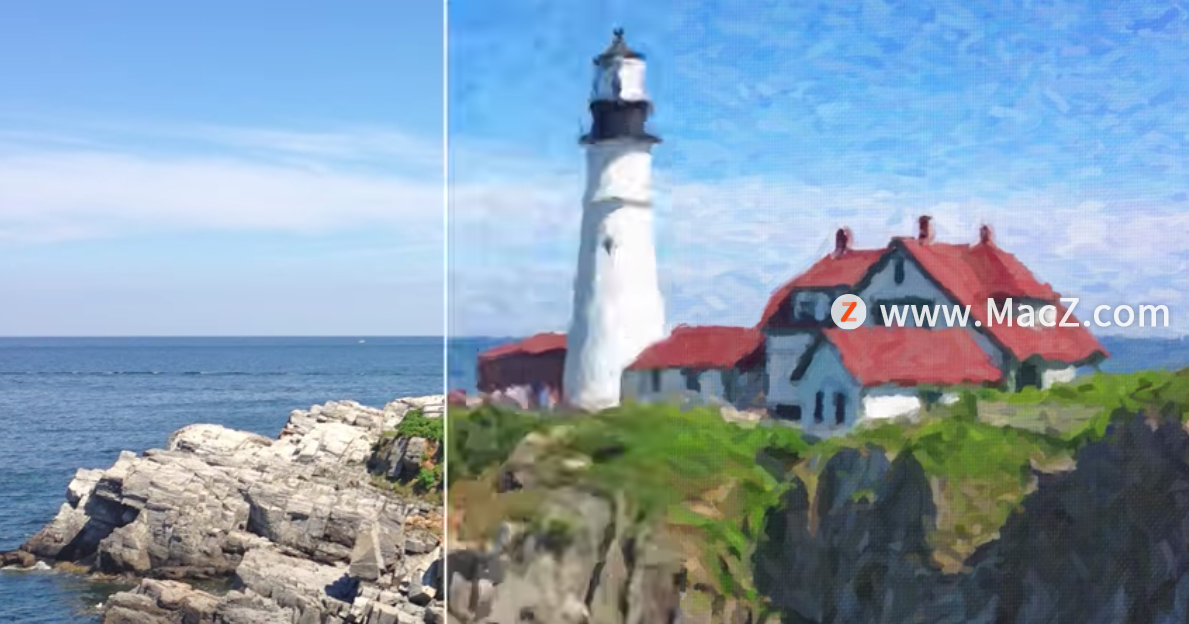
艺术表达变得简单
使用Snap Art,不需要手眼协调或技术培训。用户可以做出创造性的选择,将您的艺术愿景变为现实,而将笔触留给Snap Art。
从Snap Art的许多预设之一中选择一种样式,例如油画,铅笔素描,蜡笔和水彩,然后Snap Art会为您处理一切。然后,您可以使用Snap Art的细节蒙版对画布上感兴趣的特定区域的细微差别进行细化和细化。最终产品是成品,值得在画布上印刷并悬挂在画廊中。
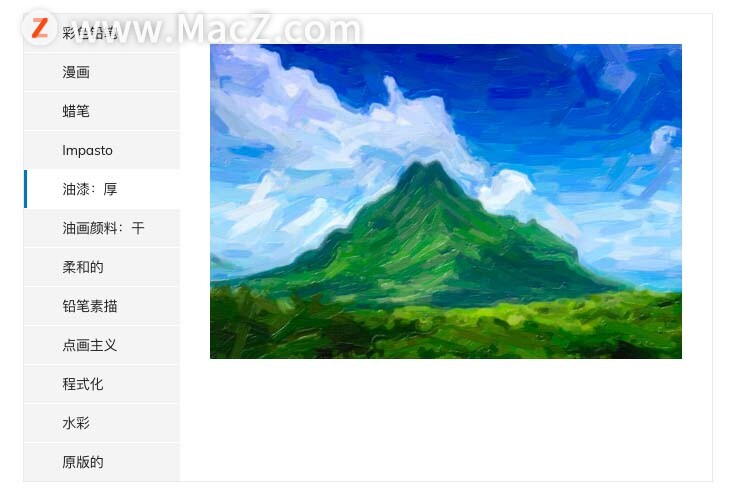
人像
Snap Art可帮助用户创建美丽的肖像。当在画布或美术纸上打印时,完成的艺术品看起来是手工制作的。细节遮罩可让您微调脸部和其他关键区域周围的肖像。

风景
将户外照片变成绘画和铅笔素描,以一个新的方向拍摄。一张照片可以变成多种艺术品,它们的心情完全不同。

平面艺术
除了油画和水彩画等更古典的风格外,Snap Art还可以呈现各种现代外观,包括漫画,风格化和蜡笔。

找到自己的风格
Snap Art随附了各种各样的预设,但它们只是您自己独特风格的起点。如果您发现可以激发创意的预设,则很容易根据您的需求进行模制。将新外观另存为具有名称,类别甚至包括注释的预设。稍后,您可以单击一下将其应用于照片(或成批照片)。

选择外观更直观的体验
选择外观是Snap Art的重点,因此预设浏览器使用缩略图来提供更直观的体验。您可以按Impasto,蜡笔或水彩画等类别快速过滤。通过名称或描述快速搜索来查找特定样式。在快照艺术中,您可以标记您的收藏夹,以便稍后再使用。您最近应用的效果也会被自动记住。
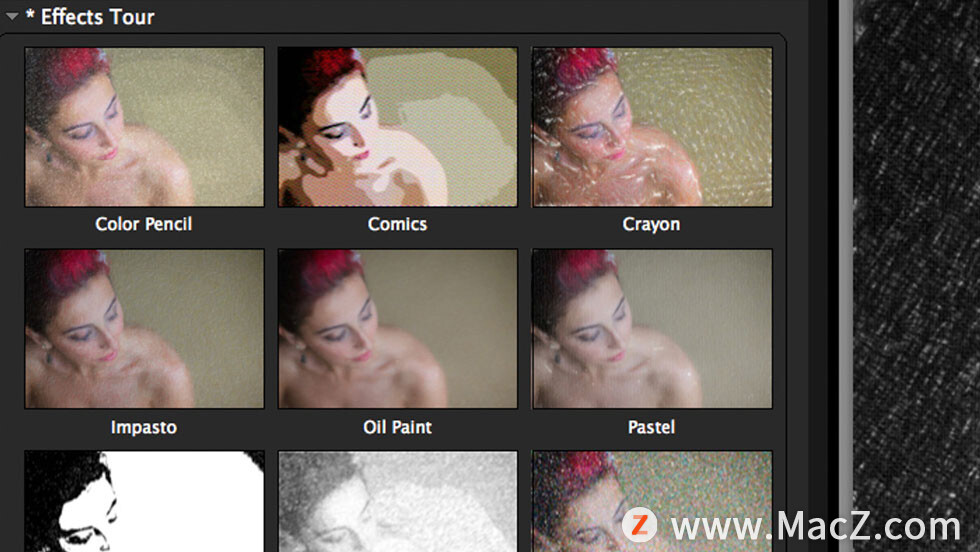
Snap Art的用户界面
Snap Art的用户界面使您可以减少干扰。较暗的主题可帮助您专注于图像并与专业工作流程中的其他工具匹配。新的Lightroom样式的可折叠面板使您只能查看自己关心的控件。避免使用的工具为您的图像提供了更多空间。Snap Art现在提供对Apple Retina显示器和其他HiDPI屏幕的支持,因此您的图像预览看起来更好!
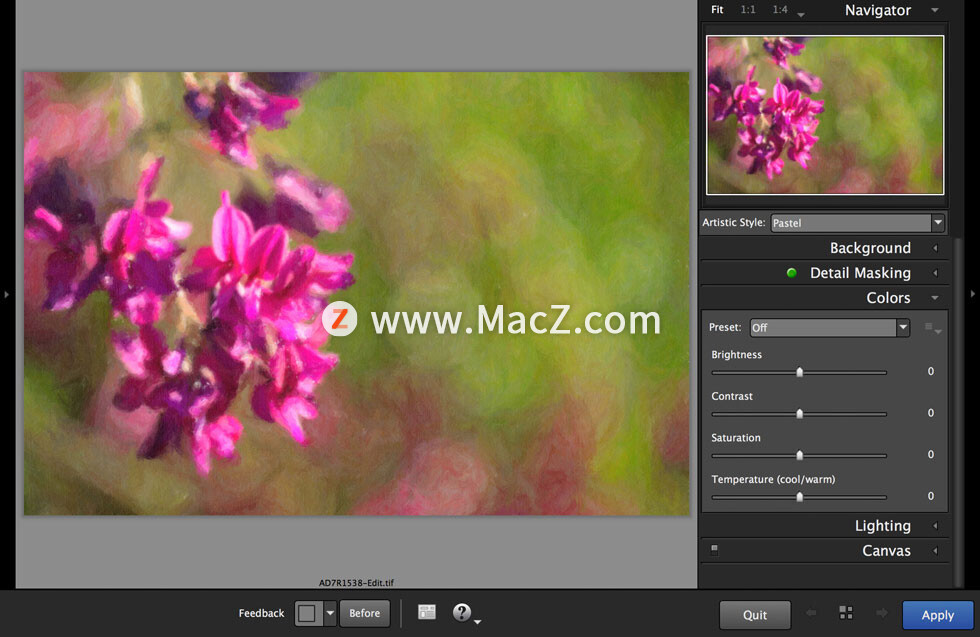
以上就是小编为大家分享的内容,希望对您有所帮助,想了解更多关于Mac相关知识,请关注macz.com吧!

